Коригиране: Грешка в Dota 2 „Промяна на API за рендиране“
Игри / / August 04, 2021
Реклами
Valve Corporation’s Dota 2 е онлайн мултиплейър битка арена видео игра, която е напълно безплатна за игра в Steam. Това е продължение на Защитата на древните, известен също като мод за Warcraft III: Reign of Chaos. С постоянни актуализации на корекциите, Dota 2 сериозно предлага много неща за откриване и играчите са оценили много положително в Steam, което е наистина забележимо. Сега няколко играчи започнаха да съобщават, че всеки път, когато се опитват да стартират Dota 2, се появява съобщение за грешка или промяна на съобщението за промяна на API за рендиране Ако и вие изпитвате същото, не забравяйте да следвате това ръководство, за да го поправите.
Е, така че винаги, когато конкретното съобщение се появи на екрана, ще получите бутон Да и Не, от който да избирате. Това основно показва това „Играта откри, че промяната на API за визуализиране на Direct3D 11 трябва да увеличи скоростта на кадрите. Промяната на тази настройка обаче изисква рестартиране на играта, така че одобряването на промяната означава, че играта ще излезе от това стартиране и ще се опита да рестартира, след като щракнете с да. Искате ли играта да премине към предложения API за рендиране? Ако играта не стартира правилно след тази промяна, можете да добавите -safe_mode към опциите за стартиране, за да замените промяната. Можете също така да промените настройката на API за визуализиране по-късно в настройките за видео. “

Поправка: Грешка в API за рендиране на Dota 2
Въпреки че изборът на съответната опция ще направи съответно, той се появява всеки път, след като щракнете върху бутона PLAY, което е дразнещо и нищо друго. Това означава, че продължава да се появява всеки път, докато стартира играта Dota 2. Ако в този случай този проблем ви притеснява прекалено много, можете да го поправите, като лесно зададете опциите за стартиране на играта на клиента Steam.
Реклами
- Отвори Парна клиент> Щракнете върху Библиотека.
- Кликнете с десния бутон на Dota 2 заглавие от списъка с инсталирани игри в левия прозорец.
- Сега изберете Имоти > Щракнете върху текстовото поле на ОПЦИИ ЗА СТАРТИРАНЕ.
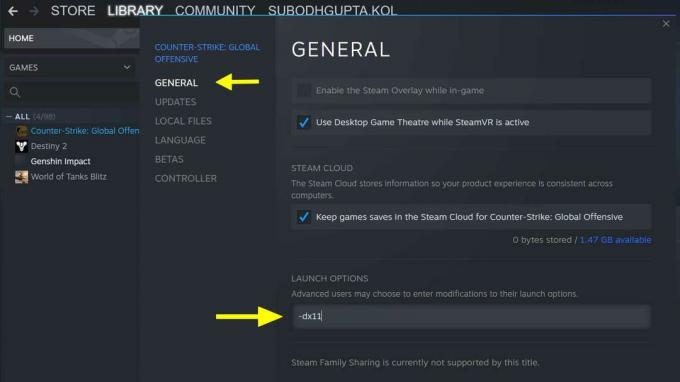
- Тип -dx11 в полето и затворете прозореца.
- Рестартирайте вашия Steam клиент и сте готови.
Моля обърнете внимание: Въпреки че е силно препоръчително да стартирате играта Dota на аргумента на командния ред dx11, ако компютърният ви хардуер не поддържа DirectX11, можете да въведете -dx9 и опитайте да стартирате играта.
Това е, момчета. Предполагаме, че това ръководство е било полезно за вас. Чувствайте се свободни да поискате в коментара по-долу за допълнителни запитвания.



